So speichern Sie die WEBP-Bilder von Google als JPEG- oder PNG-Bilderweiterung
Andere Nützliche Anleitung / / August 05, 2021
Das neue Bildformat WEBP ist ein wunderschönes und aufregendes Bildformat, das von Google erstellt wurde. Es verfügt über ein einzigartiges Komprimierungssystem, mit dem das Bild in komprimierter Form um fast zwei Drittel der tatsächlichen Bildgröße angezeigt werden kann. Die Bilder können im JPEG-Format (Joint Photographic Experts Group) sowie im PNG-Format (Portable Network Graphics) geliefert werden.
Dieses Format ist in Google-Produkten stark vertreten, aber das Format WEBP wird von einigen Bildtools nicht unterstützt. Ein Beispiel für ein solches Tool ist der Windows Photo Viewer von Microsoft. Das Standard-Foto-Viewer-Tool kann das WEBP-Bilddateiformat immer noch nicht lesen. Hier einige der unten diskutierten Methoden, um das Konvertierungsverfahren von WEBP-Bildern in das JPEG- oder PNG-Format zu kennen.
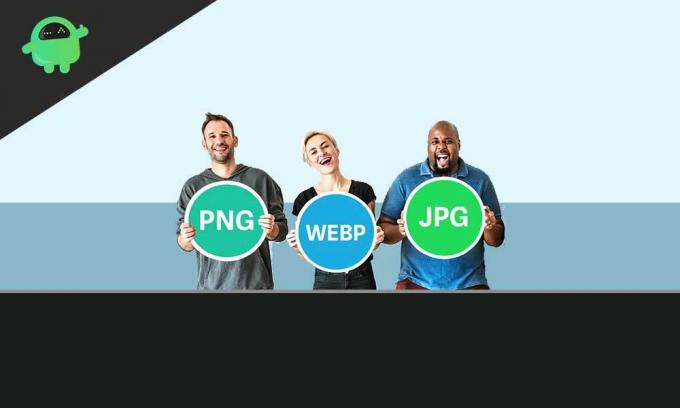
Inhaltsverzeichnis
-
1 So speichern Sie die WEBP-Bilder von Google als JPEG- oder PNG-Bilderweiterung:
- 1.1 Verwenden Sie einen anderen Webbrowser:
- 1.2 Verwenden Sie MS Paint:
- 1.3 Verwenden Sie das Online-Konvertierungstool:
- 1.4 Verwenden einer speziellen URL:
So speichern Sie die WEBP-Bilder von Google als JPEG- oder PNG-Bilderweiterung:
Es gibt verschiedene Methoden, um die WEBP-Bilder von Google als JPEG- oder PNG-Bilddateierweiterung zu speichern. Befolgen Sie eine der genannten Methoden, um ein geeignetes Dateiformat für jedes Bildwerkzeug zu erhalten.
Verwenden Sie einen anderen Webbrowser:
Einige Browser unterstützen das WEBP-Bildformat immer noch nicht. Ein Beispiel für diesen Browser ist Microsoft Internet Explorer. Befolgen Sie die Schritte, um die WEBP-Datei als PNG-Datei zu speichern.
- Überprüfen Sie zunächst die Dateierweiterung, die Sie speichern möchten. Klicken Sie mit der rechten Maustaste auf das Bild und klicken Sie auf "Bild speichern unter".
- Sie finden die Dateierweiterung als "WEBP" -Bild.
- Brechen Sie das Speichern der Datei ab und kopieren Sie die URL
- Gehen Sie nun zum IE und fügen Sie die URL ein
- Klicken Sie nun mit der rechten Maustaste auf das Bild, das Sie speichern möchten, und klicken Sie auf "Bild speichern unter".
- Jetzt können Sie sehen, dass Sie die Datei als PNG speichern können.
Verwenden Sie MS Paint:
Sie können MS Paint verwenden, um WEBP-Dateien zu öffnen, wenn Sie Windows 10 verwenden. Diese Methode kann die WEBP-Dateien in andere Bilderweiterungen konvertieren. Befolgen Sie die Schritte, um das WEBP-Bild mit MS Paint in einem anderen Format zu speichern:
- Klicken Sie mit der rechten Maustaste auf die WEBP-Bilddatei und klicken Sie auf "Bild kopieren".
- Öffnen Sie die Farbe und klicken Sie mit der rechten Maustaste und fügen Sie das Bild ein.
- Gehen Sie zu Datei> Speichern unter und wählen Sie das Format aus, in dem Sie die Datei speichern möchten.
- Drücken Sie Speichern und rufen Sie das gewünschte Dateiformat auf.
Verwenden Sie das Online-Konvertierungstool:
Sie können ein Online-Konvertierungstool verwenden, um die Dateierweiterungen für Bilddateien zu konvertieren. Bei der Suche bei Google finden Sie viele Online-Tools. Sie müssen kein Programm herunterladen oder installieren. Die Daten werden möglicherweise über den Server konvertiert. Sie müssen die Datei mit der Erweiterung WEBP hochladen, damit sie die Datei für Sie speichert. Es wird zwar empfohlen, die Dateien auf Ihrem PC selbst zu konvertieren.
Zamzar ist ein geeignetes Online-Dateikonvertierungswerkzeug, für das das hier erwähnte Verfahren angewendet wird. Zamzar ist ein völlig kostenloses Paket, mit dem Sie die Dateierweiterungen konvertieren und die hochgeladene Datei innerhalb von 24 Stunden nach dem Hochladen löschen können. Es bietet fünf kostenlose Conversions, andere sind möglicherweise in einer kostenpflichtigen Version verfügbar. Suchen Sie nun bei Google nach Zamzar und öffnen Sie die Website.
- Klicken Sie auf Dateien hinzufügen und wählen Sie das hochzuladende WEBP-Bild aus
- Wählen Sie nun das Format, in das Sie Ihre Datei konvertieren möchten.
- Klicken Sie auf die Schaltfläche "Jetzt konvertieren"
- Der Vorgang kann abhängig von der zu konvertierenden Dateigröße einige Minuten dauern
- Warten Sie, bis der Vorgang abgeschlossen ist.
- Klicken Sie auf "Datei herunterladen", wählen Sie den Zielordner aus und klicken Sie auf "Speichern".
- Ihre Datei wurde jetzt in die gewünschte Erweiterung konvertiert.
Verwenden einer speziellen URL:
Wie Sie vielleicht wissen, verwendet Google die WEBP-Bilddateierweiterung für alle Dienste im Google Play Store. Sie können den Google Play Store auch zwingen, Ihre Bilder zu konvertieren. Diese Methode ist ein URL-Trick, mit dem Sie möglicherweise das konvertierte Bilddateiformat erhalten.
- Öffnen Sie den von WEBP-Bildern unterstützten Browser und öffnen Sie die zu konvertierende WEBP-Bilddatei
- Klicken Sie auf "In neuem Tab öffnen", nachdem Sie mit der rechten Maustaste auf das Bild geklickt haben
- Überprüfen Sie nun die URL, löschen Sie die letzten drei Buchstaben (-rw) aus der URL und drücken Sie die Eingabetaste.
- Das Bild wird neu geladen und klicken Sie nun auf "Bild speichern unter".
- Sie können es jetzt als PNG-Dateiformat speichern.
Der Google Play Store verwendet eine WEBP-Bilddateierweiterung für alle dort vorhandenen Bilddateien. Wenn Sie die Dateierweiterung in JPEG, PNG oder ein anderes unterstütztes Dateiformat für Ihr System konvertieren möchten, können Sie die oben genannten Verfahren überprüfen. Sie können die Erweiterung problemlos in den Online- und Offline-Modus konvertieren. Einige Browser unterstützen die Erweiterung der WEBP-Bilddateien nicht. Wenn Sie also die Bilddateien als JPEG- (Joint Photographic Experts Group) oder PNG-Format (Portable Network Graphics) herunterladen möchten, suchen Sie möglicherweise nach solchen Browsern.
Alle genannten Methoden sind zuverlässig und getestet, um die WEBP-Bilderweiterung zu konvertieren. Die Online-Konvertierungsmethode empfiehlt nicht, wichtige Dateien zu konvertieren. Möglicherweise bevorzugen Sie den Online-Ansatz auch nicht, wenn Sie das Urheberrecht an dem Bild haben und es nirgendwo hochladen. Konvertieren Sie die Dateien lieber im Offline-Modus. Mit den oben genannten Methoden erfahren Sie, wie Sie die WEBP-Bilder von Google problemlos als JPEG- oder PNG-Bilderweiterung speichern können. Wenn Sie Fragen oder Feedback haben, schreiben Sie bitte den Kommentar in das Kommentarfeld unten.

![So installieren Sie Stock ROM auf Maxwest Nitro 5W [Firmware-Datei / Unbrick]](/f/59685f66fd552691682b658283bf4370.jpg?width=288&height=384)
![So installieren Sie Stock ROM auf Freetel Toro [Firmware-Flash-Datei / Unbrick]](/f/86372a629a89acf802e65d40db8dc02d.jpg?width=288&height=384)
![So installieren Sie Stock ROM auf Invens A1 [Firmware-Flash-Datei / Unbrick]](/f/2f56f8d739616b78f1f490188652ff65.jpg?width=288&height=384)